如何使用 appuploader 制作 apple 证书
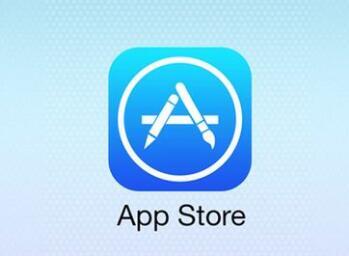
1.证书管理
点击首页的证书管理
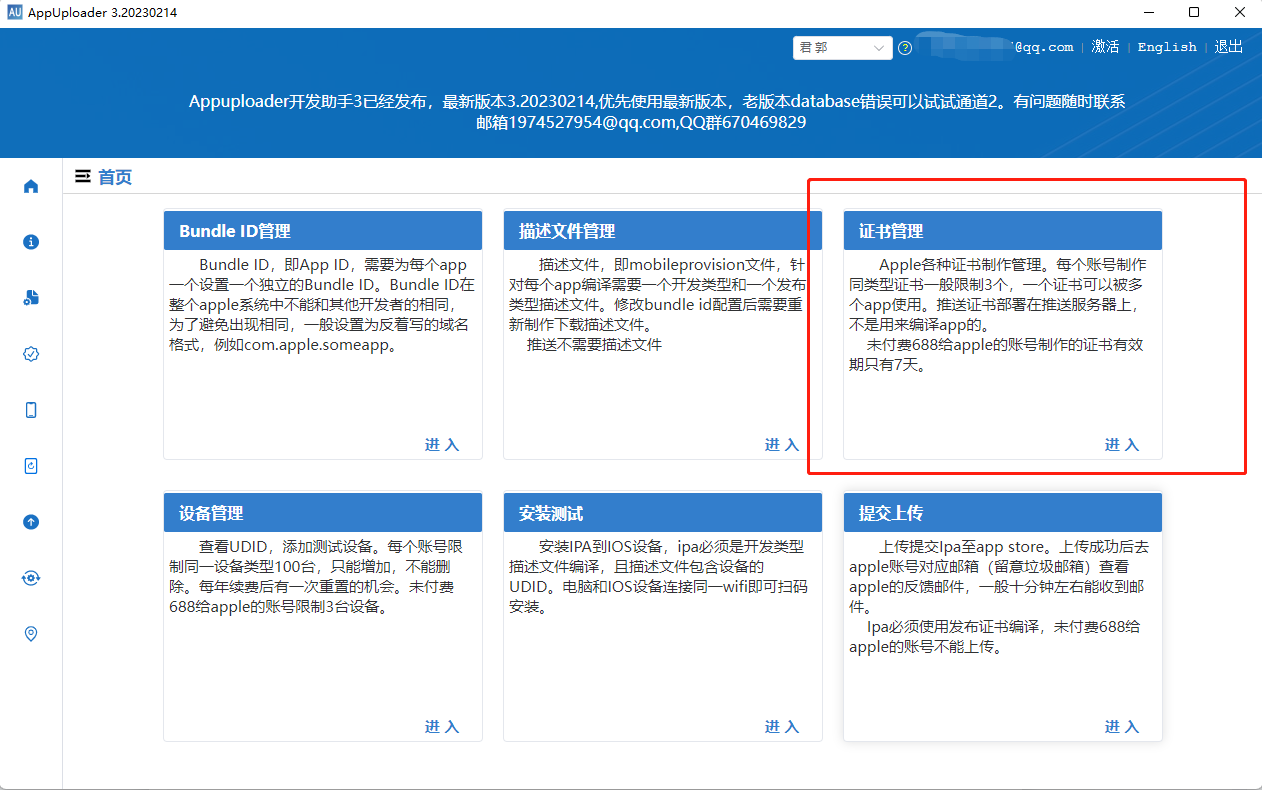
2.新建证书
点击“添加”,新建一个证书文件(PS:推荐勾选密码下面的蓝字字体内容),免费账号制作证书只有 7 天有效期,没有推送消息功能,推送证书是用来配置在网站上推送的。不是用来打包编译 app 的。
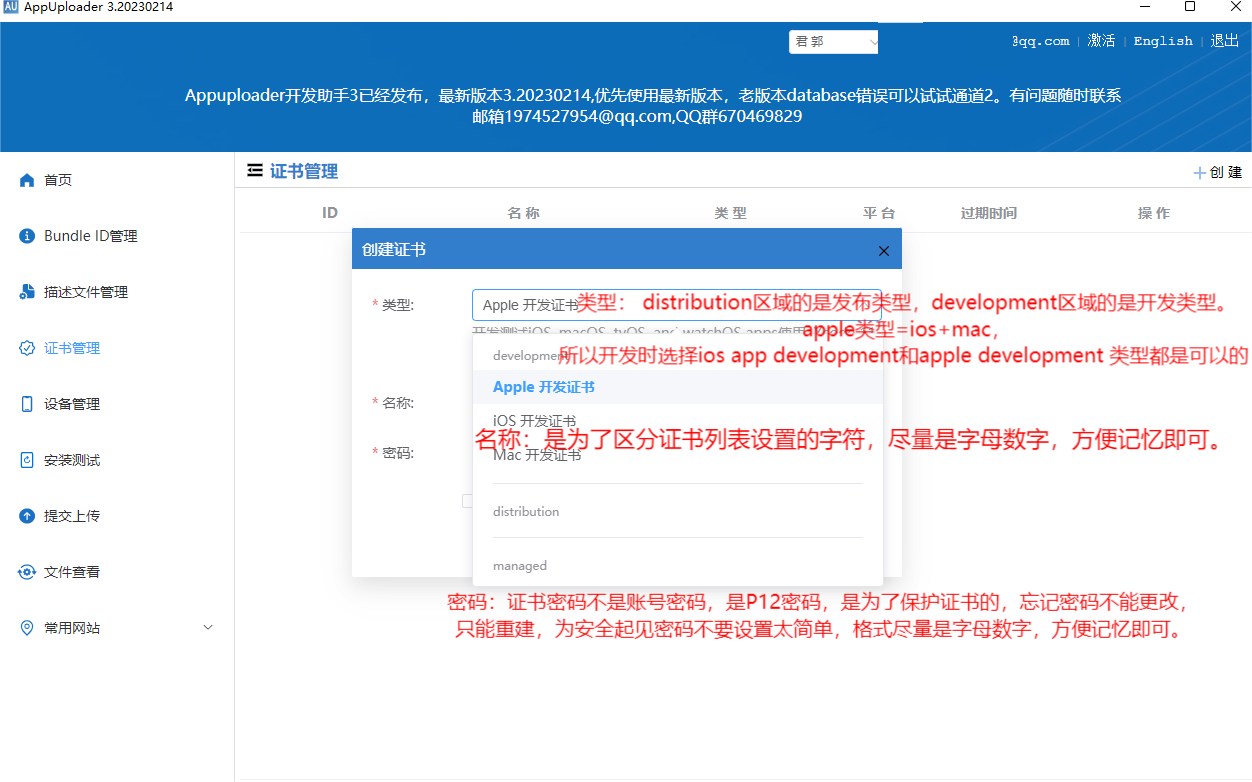
并且免费账号只能创建开发证书,无法提交上传发布,无法使用 apple 登录,支付,推送等功能。画红圈的部分就是开发证书(development),后面的 distribution 是发布证书,managed 是管理证书,这两个也都是支付了 99 美金给 apple 才能使用的。
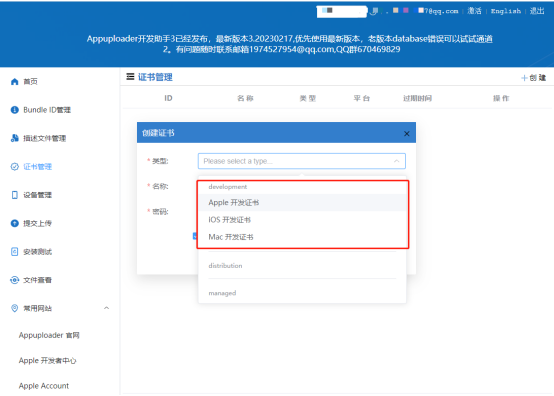
3.使用appuploader服务同步证书
如果勾选“使用 appuploader 服务同步证书”此项,我们将可以在不同电脑上下载和使用此证书,将 ipa 文件上传到 App Store 给苹果审核,不需要 Mac 电脑,也不需要 xcode,非常简单方便。
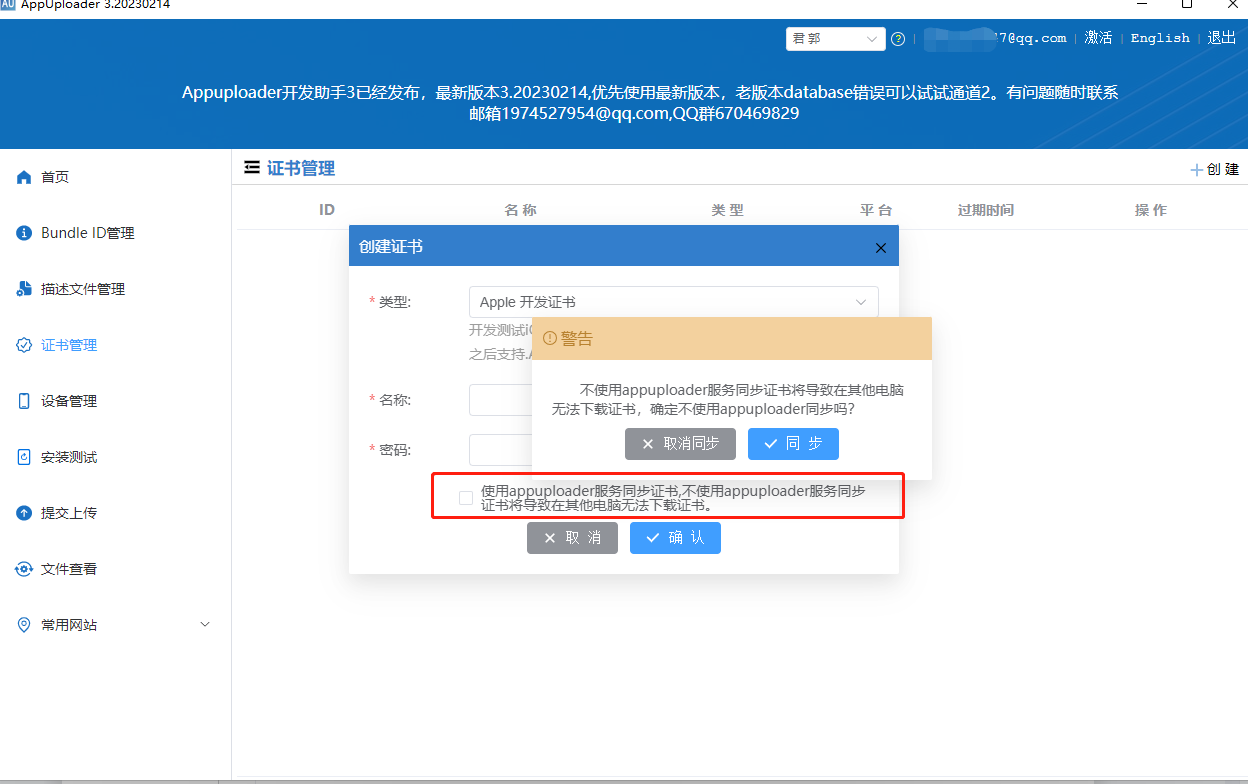
新建证书完成后另存文件保存下来,证书就已经制作好了,点击另存到想要保存的位置就好了。
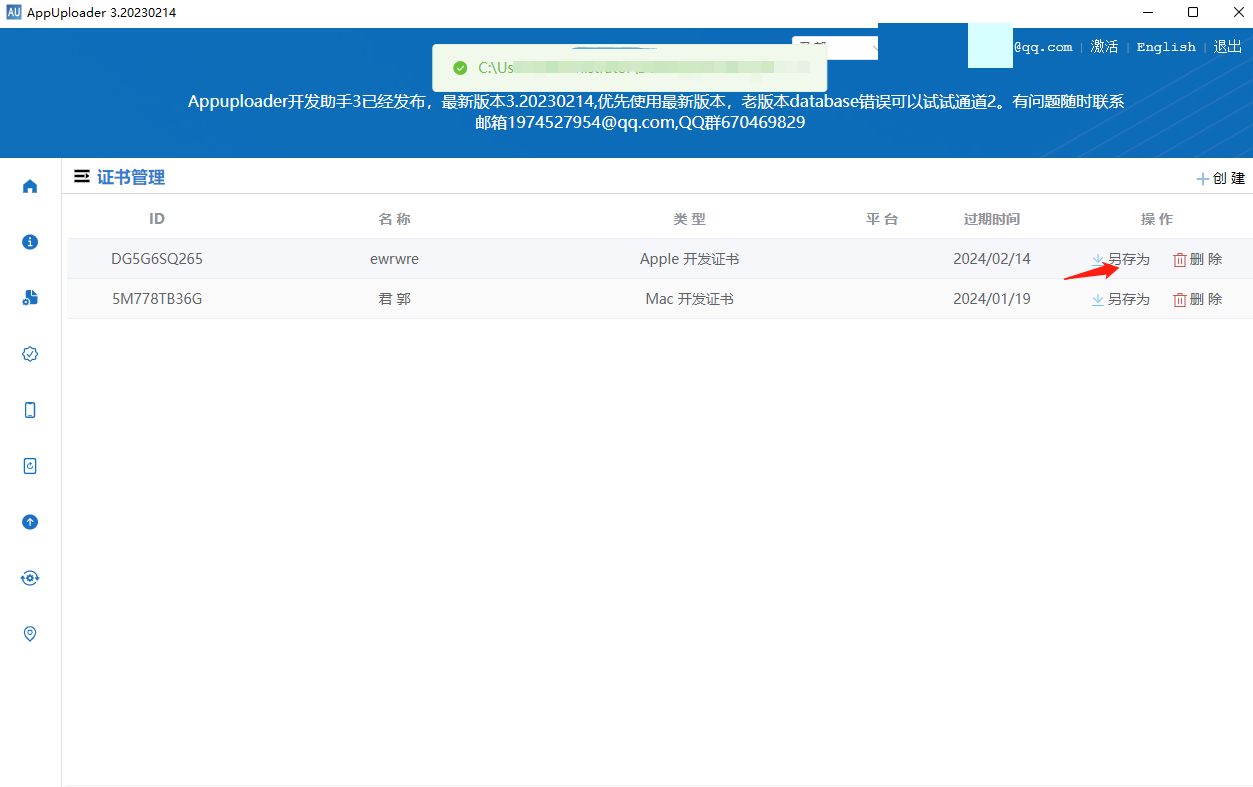
制作好的证书就是.p12 格式的,无需转换。












评论